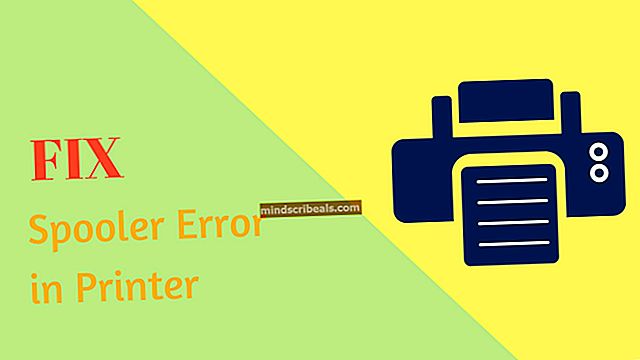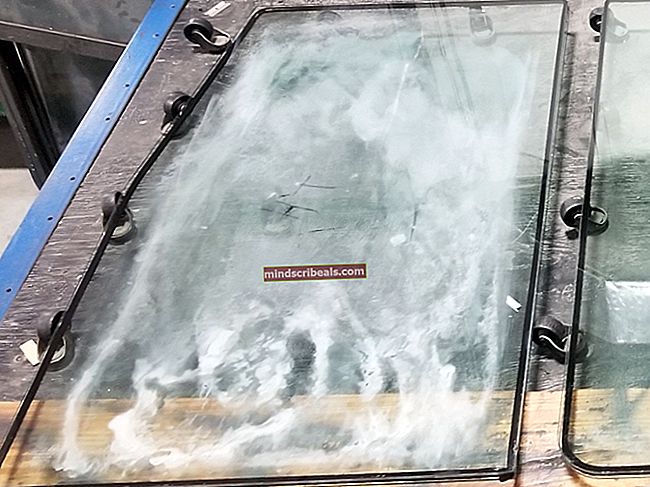Kuinka käyttää Chromebookin toimintonäppäimiä
Chromebookin omistajat ovat hyvin tietoisia siitä, että heidän näppäimistönsä ovat kaukana tavanomaisesta. Hakupalkin sisällyttämisestä ja monien näppäinten (mukaan lukien koko toimintonäppäinrivin ja Caps Lock -näppäimen) poissulkemiseen Chromebookien näppäimistöt tottuvat. Vaikka Google on rohkeasti irtisanonut klassiset toimintonäppäimet, se on tehnyt niin tinkimättä toiminnallisuudesta. Chromebookeissa on älykkäät näppäinyhdistelmät, joiden avulla voit käyttää poissuljettujen näppäinten toimintoja.
Toimintonäppäimet
Toimintonäppäimet (F1: stä F12: een) toteutetaan useilla alustoilla, ja sinun on ehkä käytettävä niitä Chromebookissasi useista syistä. Toimintonäppäinten syöttämistä varten sinun tarvitsee vain painaa hakupainiketta + toimintonäppäimen numero. Esimerkiksi syöttääksesi F4-näppäimen painat ‘Search + 4’. Vastaavasti F1 - F10 voidaan painaa käyttämällä numeroita 1-9 ja 0 Chromebookin näppäimistössä.
F11: n syöttämistä varten sinun on painettava yhdysviivaa (-) ja hakua. F12 voidaan syöttää painamalla plus (+) -näppäintä ja hakunäppäintä yhdessä. Näiden kahden pitäisi olla helppo muistaa, koska ne ovat aivan F10-merkinnän '0' -avaimen vieressä. Voit seurata alla olevaa kaaviota saadaksesi selkeän kuvan pikanäppäimistä.

Jos haluat käyttää useita pikanäppäimiä, voit painaa Ctrl + Alt + /. Näytön näppäimistö ilmestyy näyttöön, ja jos painat tiettyä näppäintä, voit nähdä kaikki kyseiseen näppäimeen liittyvät pikanäppäimet. Nyt sinulla on helppo tapa käyttää pikanäppäimiä siltä varalta, että unohdat ne koskaan. Voit tarkistaa luettelon erittäin hyödyllisistä pikanäppäimistä, jotka helpottavat Chromebookisi elämää, napsauttamalla tätä.